Transzfer VLSI programot

Ha már használja a program VLSI # 43; # 43; és van ideje annak, hogy egy másik számítógépet, mert ez a manipuláció lesz szükség rendszergazdai jogokkal, valamint egy Internet kapcsolat egy másik számítógépre, ahol azt tervezik, hogy vigyék át a programot VLSI # 43; # 43;.
1. lépés: Készítse át VLSI ++ programot.
1. Meg kell, hogy megtudja, a konténer tároló, amely a titkos kulcsot a megbízó:
- Ha az Ön által küldött jelentéseket használ cserélhető adathordozók (Rutoken, USB-flash meghajtó vagy eToken), majd keresse meg és ellenőrizze megfelelőségét és hatékonyságát;
- Ha az Ön által küldött jelentések nem használ külső hordozók és nem található a cserélhető adathordozókon példányban a megbízó gombot, majd, úgy tűnik, ez az egyetlen példány a kulcs tárolja a rendszerleíró adatbázist. Miután megtalálta, biztos, hogy vissza, akár egy külső cserélhető adathordozót.
2. Ezután meg kell nézni az adatbázisban a hibák:
- hogy a futó program VLSI ++, menj a lap „Output” - „Switching Feladatok”;
- majd válassza ki a feladatot „Administrator”;

- akkor megy a lap „adatbázis” - „Ellenőrizze az adatbázis”;
- és ellenőrzése után az adatbázis dzsinn zárja be a programot, és a program VLSI ++ ismét válassza ki a lap „Output” - „Task Switching”. ahol akkor válassza ki a feladatot „Electronic Reporting”.
3. Ezután meg kell találni arra a helyét a könyvtár adatbázis:
- Ehhez a program VLSI ++, el kell mennie, hogy a lap „Help” - „Körülbelül”;
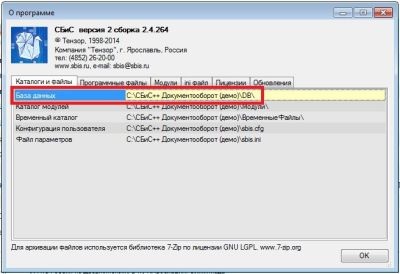
4. Ezt követően, ha a program ki VLSI ++, akkor be kell másolni egy külső meghajtó a katalógusban tárol.
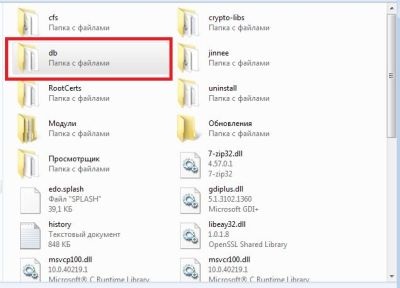
2. lépés: A VLSI ++ programot egy új operációs rendszer.
1. Töltsd fel a helyszínen, hogy a számítógépen, ahol az átvinni kívánt program VLSI ++, a legújabb verzióját VLSI ++ műsorelosztási a konfigurációhoz:
- "VLSI ++ elektronikus jelentési és workflow";

- és a „++ VLSI elektronikus jelentési és munkafolyamat engedélyezett könyvelő”.
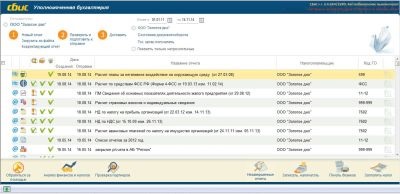
2. Indítsa el az új munkaállomás letöltött fájl utasításait követve a „Beállítás varázsló”.
- A VLSI program telepítése ++ egyetértenek a licencfeltételek és kattintson a „Tovább” gombra. meghagyja az alapértelmezett beállításokat, és már az utolsó lépés, mielőtt rákattint a „Befejezés”. A jelölés eltávolításához „A program futtatása”.

3. A katalógusban újonnan telepített programokat VLSI ++, vegye «db» mappát. majd be kell másolni ezt a mappát a média könyvtár «db» példányát VLSI ++ kódot, amit korábban készítettél.
4. Ezután indítsa el a program maga VLSI ++.
5. Ebben az esetben is automatikusan elindul monitoring rendszer, amelyben megtalálni a hibát „Program - crypto szolgáltató nincs telepítve.” Hogy oldja meg a hibát a linkre kattintva - „a program telepítése - crypto szolgáltatót.”
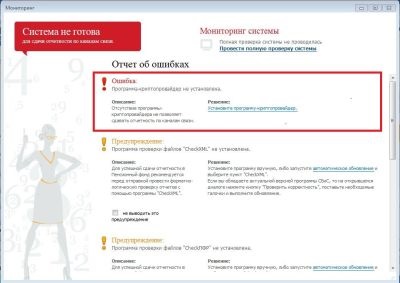
6. Miután rákattintott a „Wizard az adózó - információ, hogy regisztráljon a távközlési szolgáltató.”
- ahol ellenőrizheti az adatokat szervezet (alapértelmezett: ezek továbbra is ugyanaz, mint az előző számítógépen). Ezután nyomja meg a „Next”;
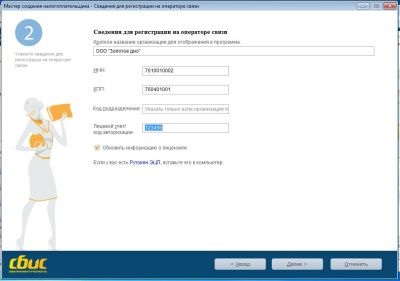
- Ha az üzenet: „Van egy kérelmet, amely megkapta a válaszok operátor. Azt szeretnénk, hogy hozzon létre egy új lekérdezést és CIPF engedély?”. majd kattintson a „Yes”;
- ugyanakkor meg kell hibaüzenet jelenik meg: „Figyelem! Az aktiválási kódot .... " ahol akkor kattintson az „OK”;
- befejezése után az egész folyamat telepítése CPS program ablak jelenik meg: „Ahhoz, hogy helyesen működjön, a program telepítése után CPS, akkor újra kell indítani a számítógépet. Újraindítás?”. amelyben nyomja meg a „Yes” gombra.
7. Győződjön meg róla, hogy a korábban elküldött nyilatkozatok és megfelelő átadását az adózó tett a programot.
8. Ha még mindig az első lépés a másolt kulcsot egy cserélhető külső tároló, akkor tegyük hozzá, a programban költözött VLSI ++ küldeni jelentések:
- Ha például egy külső tároló használható pi-e-token vagy token, akkor le kell töltenie a vezető a készülék a hivatalos honlapon: Rutoken vagy eToken;
- A programban a VLSI ++ kell menni a lap „Fiók” -> „Az adófizetők” ( „küldő” az UPB), és nyissa fel a kártya a szervezet (vagy egy egyéni vállalkozó);
- akkor megy a lap „felelős személy”. duplán kattintva a bejegyzés megnyitásához, ahol egyetlen vonal neve fej és tartalmaz egy bejegyzést - „Head”;
- majd nyissa meg a kártyát a felelős személy, ahol a táblázat „minősítése a felelős személy.” a «Törlés» gombra. távolítsa el a jelenlegi tanúsítvány, és mivel a „tanúsítások felelős személy” táblázatban kattintson a gombra «helyezze»;

- Az első ablak „Certificate Wizard” válassza ki a kívánt telepítési módszert a tanúsítvány - a „Telepítés média”. és nyomja meg a „Next”;

- majd válassza ki az elemet - „Download bizonyítványt”. majd válassza ki a kulcsot, és nyomja meg a „Befejezés” gombra.
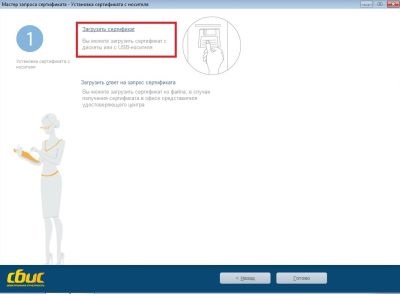
9. A következő, hogy ellenőrizze a funkció a program költözött VLSI ++, hogy levelet küld a teszt adó:
- megy a „FTS” szakasz - „Adó és Számvitel.” ahol úgy döntünk, a 2-es szám - „levél”.
- Ez a levél használják ki a teszt adóellenőrzés, majd mentse a levelet, adja át aláírásra, majd - a hajót.
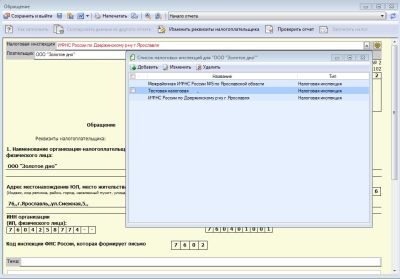
10. Ha kell telepíteni további modulok, mint például CheckXML és „számviteli Súgó”. akkor:
- Megyünk az átadott program VLSI ++ lap „Eszközök” - „Szoftverfrissítés”. ahol az „Automatic Update” ablakban kattintson a gomb „érvényességének ellenőrzése” ( „Update”);
- majd az „A honlapon a fejlesztők frissítéseket a modulokat.” felvenni az időpontját, a modulok, majd kattintson a „Download” gombra.

Ha át egy külön VLSI ++ programok nehéznek tűnik, vagy inkább, hogy ezt magadnak, akkor Sky szakértő szakemberek segítségét.